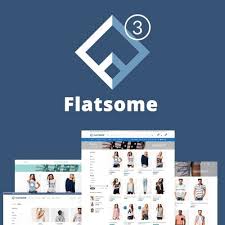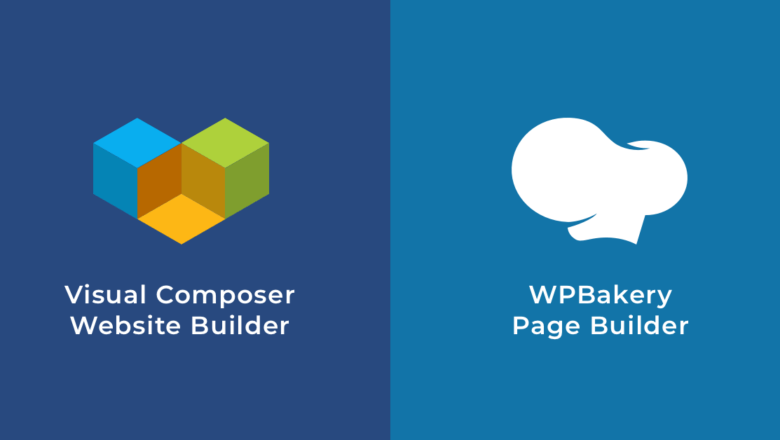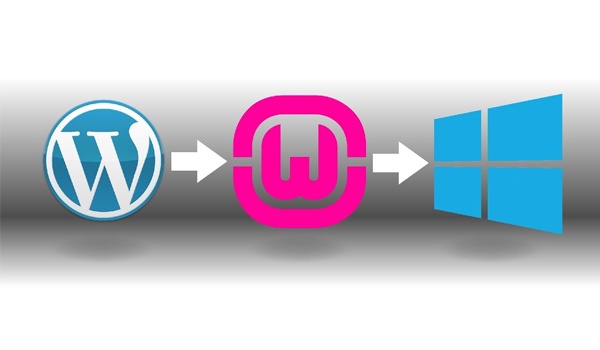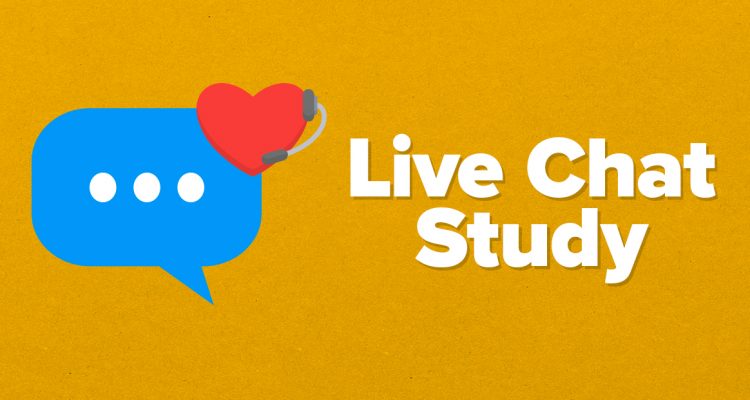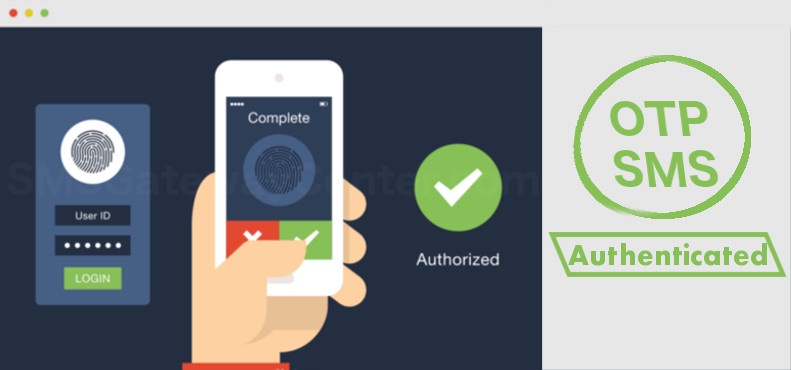Ransomeware là gì? Tại sao lại nguy hiểm như vậy
Ransomware là một dạng phần mềm độc hại (malware) mà bất kỳ người dùng máy tính nào cũng không mong muốn gặp phải. Khi bị nhiễm, dữ liệu trên thiết bị sẽ bị mã hóa hoặc khóa hoàn toàn, buộc nạn nhân phải trả tiền chuộc mới có thể khôi phục quyền truy cập. Vậy điều gì khiến ransomware trở thành “cơn ác mộng” với cả cá nhân lẫn tổ chức? Hãy cùng tìm hiểu chi tiết trong các phần sau.
I. Ransomware là gì?
Định nghĩaRansomware (tống tiền mã hóa) là phần mềm độc hại được thiết kế để mã hóa hoặc khóa dữ liệu người dùng, sau đó yêu cầu nạn nhân trả tiền chuộc – thường là tiền mã hóa như Bitcoin – để giải mã hoặc mở khóa. Theo Bộ Tư pháp Hoa Kỳ, đây là “mô hình tội phạm mạng hiện đại” với khả năng gây tổn thương trên quy mô toàn cầu.
Cơ chế hoạt động
Sau khi xâ...